Los informes de impresión se utilizan para crear plantillas de presupuestos, pedidos y facturas. Pueden crearse y editarse en el sistema Mango según sus necesidades. De esta forma, los usuarios pueden preparar presupuestos, pedidos y facturas listos para enviar al cliente, en varios idiomas. El informe de presupuesto permite mostrar artículos individuales con descripciones, fotos, precios, descuentos o notas. También es posible añadir el logotipo, el sello y la firma de la empresa, las Condiciones Generales de Contratación (CGC), las condiciones de entrega e información sobre la posibilidad de presentar reclamaciones. Entre los informes de impresión más recientes se incluyen el Informe de Compensación Mutua de Cuentas por Cobrar y Pagar y el Informe de Inventario de Cuentas por Cobrar y Pagar.
Los informes de impresión se pueden encontrar en la sección Configuración y en el menú seleccionar la opción Imprimir informes: 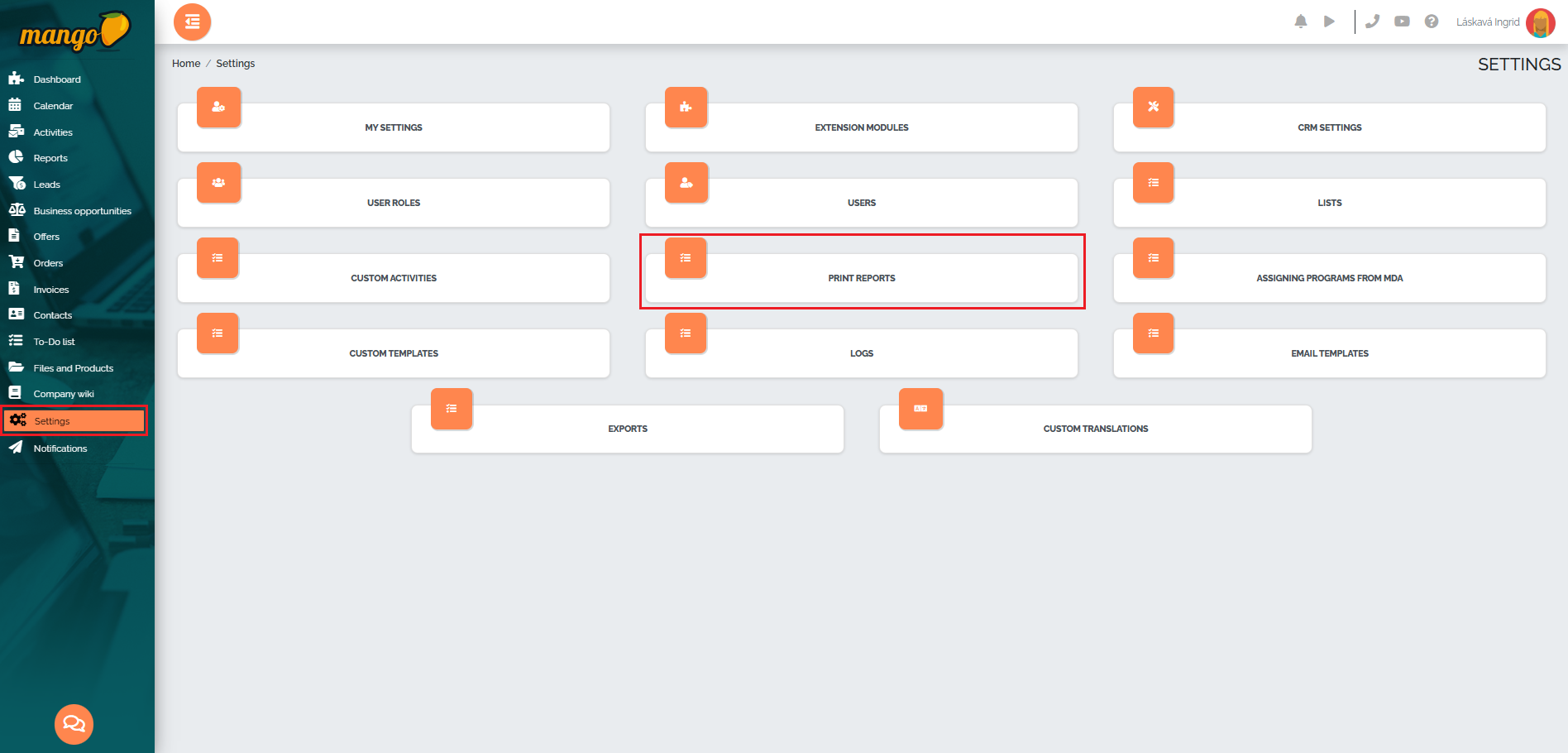
A continuación veremos una lista de informes de impresión predefinidos, específicamente, podemos ver un informe de impresión predefinido para la oferta, 2 informes de impresión para el pedido recibido y el pedido emitido, un informe de impresión para la factura emitida, un informe de impresión sobre la compensación mutua de cuentas por cobrar y pagar, y un informe de impresión sobre el inventario de cuentas por cobrar y pagar:
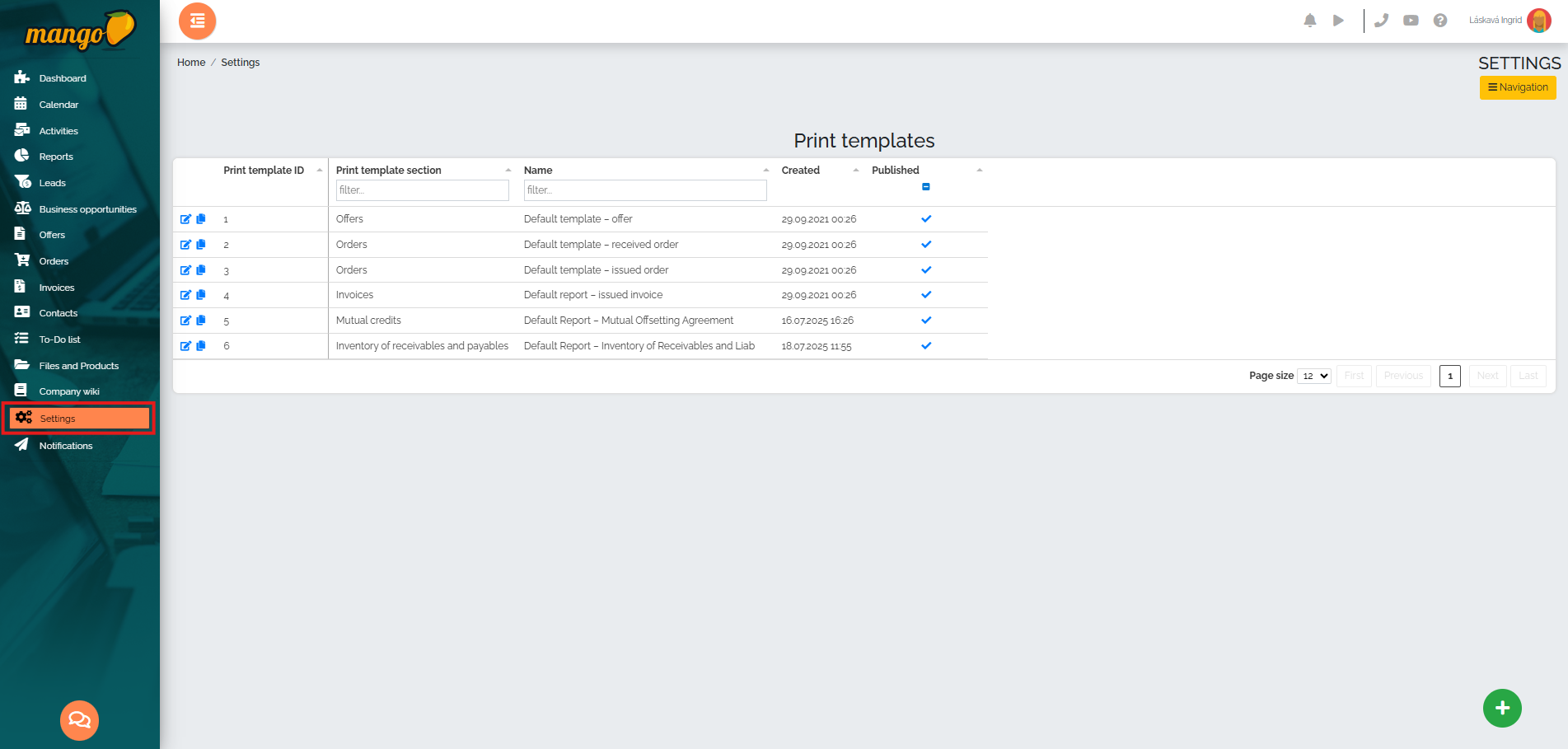
Si necesita editar el informe de impresión, haga clic en el ícono del lápiz, como se muestra en la imagen a continuación. 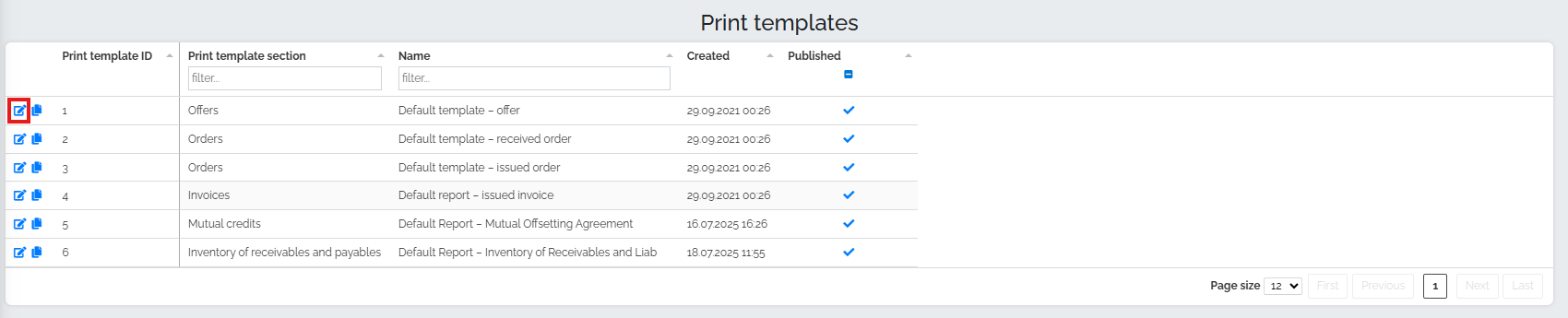
Se abrirá una nueva ventana donde podremos editar directamente este informe de impresión. Lo dividiremos en dos partes imaginarias. En la primera, a la derecha, encontraremos una vista previa del documento, que refleja los cambios realizados directamente en este informe.
- En la parte izquierda podemos ver campos en los que podemos editar elementos como:
- - idioma del comunicado de prensa,
- - traducción de textos y unificación de idiomas de comunicados de prensa,
- - publicar el informe de impresión dado (es decir, si debe ser visible en el selector al crear una cotización/pedido/factura),
- - nombre del comunicado de prensa,
- - color de fondo,
- - color de fuente,
- - color de fondo del encabezado de la tabla,
- - color de fuente - encabezado,
- - color de fondo de la tabla (primera fila),
- - color de fuente de cada primera línea,
- - color de fondo de la tabla (cada dos filas),
- - color de fuente de cada otra línea,
- - color de fondo - resúmenes,
- - color de fuente - resúmenes.
- Luego podemos elegir mostrar columnas individuales en el menú, como por ejemplo:
- - visualización de la columna de unidad de medida,
- - visualización de la columna de tipo de carga,
- - visualización de la columna de precio único sin IVA
- - visualización de la columna desde la izquierda en %,
- - visualización de la columna precio único sin IVA después del descuento,
- - visualización de la columna total sin IVA,
- - visualización de la columna de tipo de IVA,
- - visualización de la columna de precio total incluido el IVA,
- - mostrar el resumen principal del documento.
- En la última línea podemos elegir:
- - el precio en negrita no incluye IVA,
- - el precio total incluido el IVA, marcado en negrita,
- - Cómo mostrar archivos PDF en un documento.
-
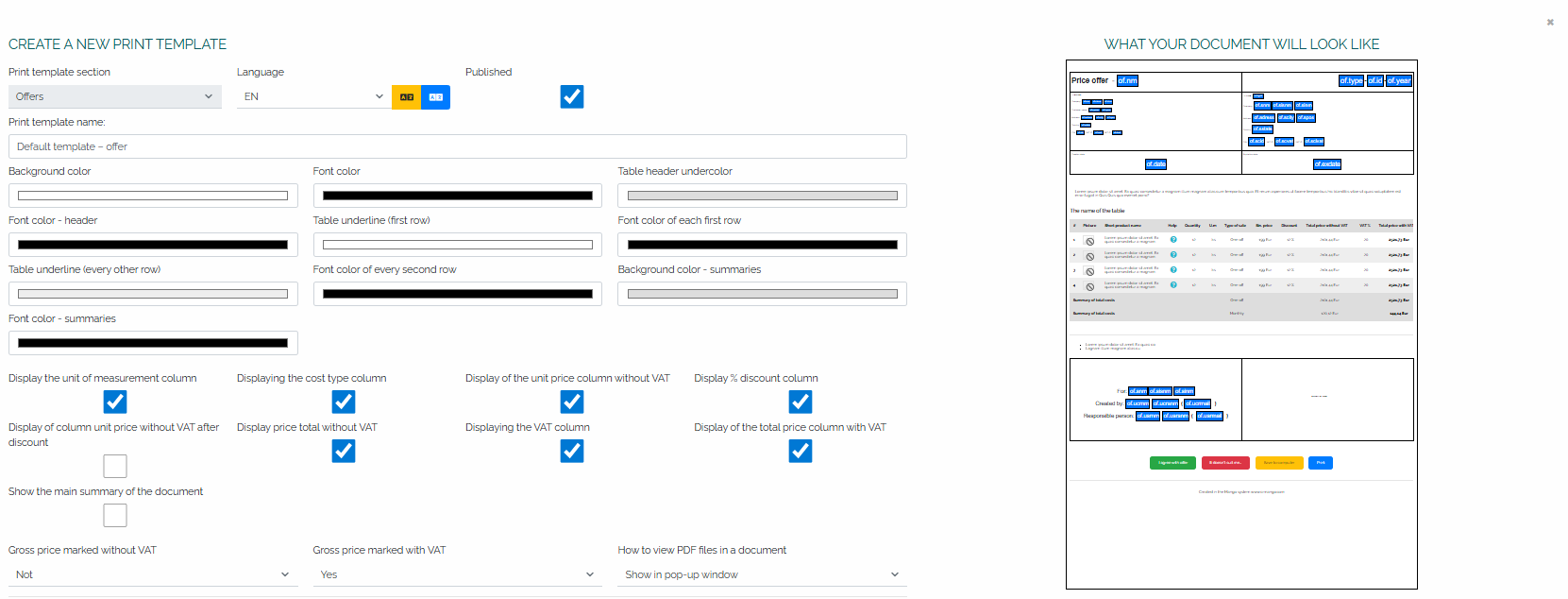
En la segunda parte del informe de impresión, puede editar el encabezado y el pie de página del documento: consulte la imagen a continuación.
- Puede establecer varios alias en el encabezado y pie de página, por ejemplo:
- de la sección Ofertas (por ejemplo, nombre, serie de oferta, fecha de creación o validez, etc.), - - desde la sección Directorio de Empresas (ID, nombre, dirección del proveedor y del cliente, etc.),
- - desde la sección Configuración de la empresa, es posible seleccionar un logotipo de la empresa,
- - de la sección Directorio de personas (por ejemplo, nombre de la persona, número de teléfono, correo electrónico, etc.),
- - desde la sección Usuarios (usuario - creador del documento - correo electrónico/nombre/número de teléfono o usuario - propietario del documento - correo electrónico/nombre/número de teléfono).
También podemos configurar el color del borde de la tabla y el ancho del borde en el encabezado y pie de página.
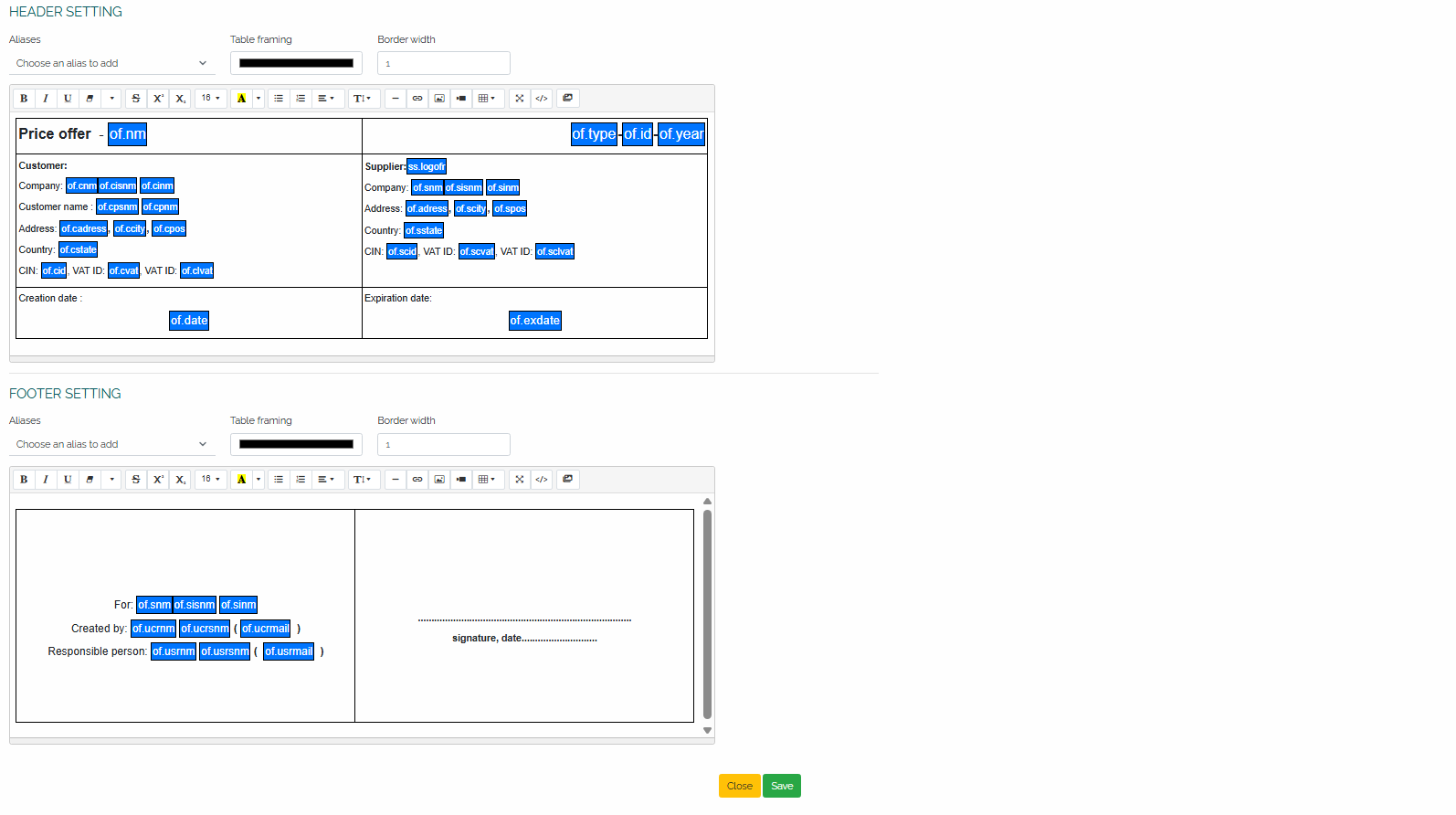
Si es necesario, puede crear su propio informe que cumpla con todos nuestros requisitos. Simplemente cree un nuevo informe de impresión usando el botón verde con el símbolo + en la esquina inferior derecha de la pantalla:
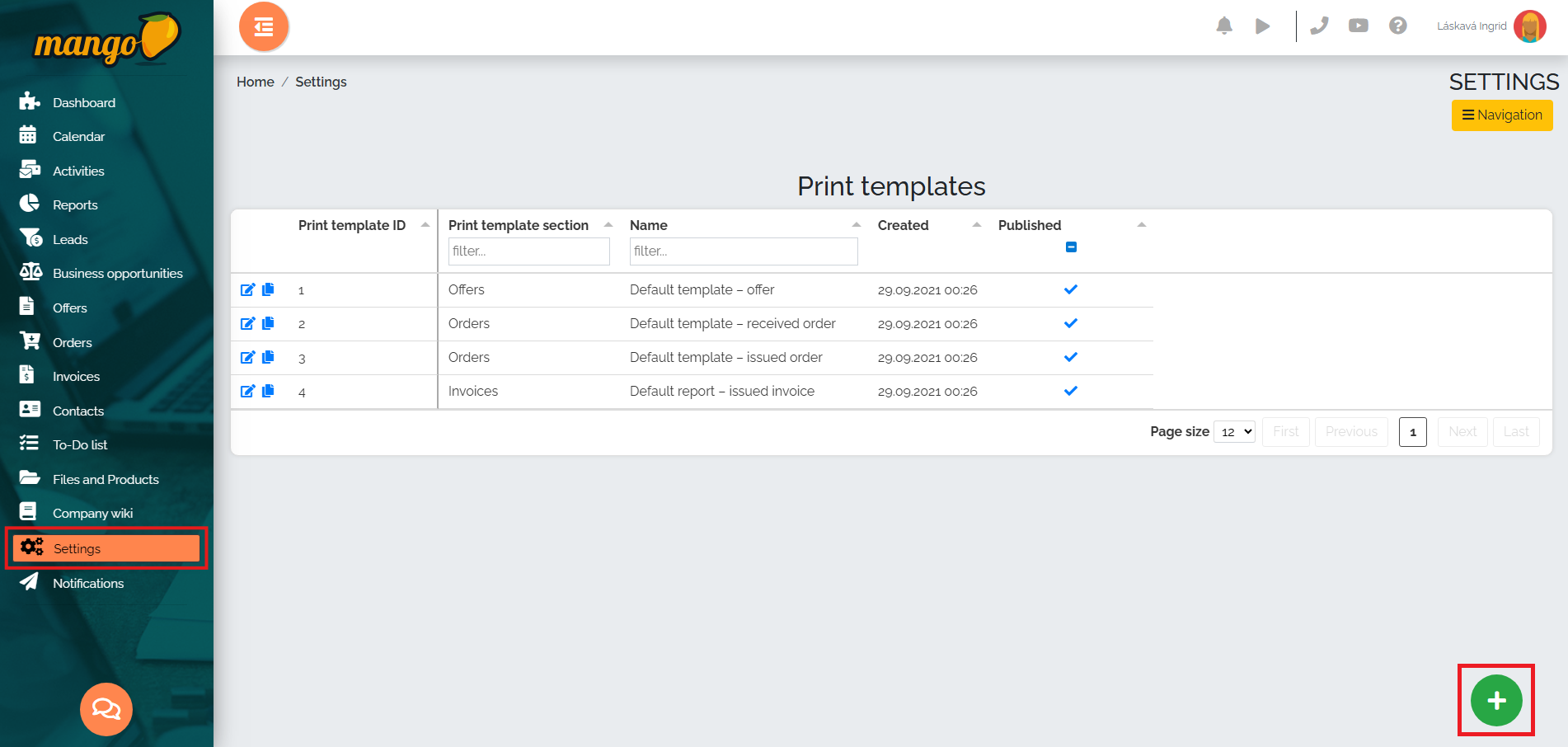
Aparecerá una nueva ventana en la que debemos ingresar a la sección de informe de impresión, es decir, si vamos a crear un nuevo informe de impresión para la cotización/pedido/factura:
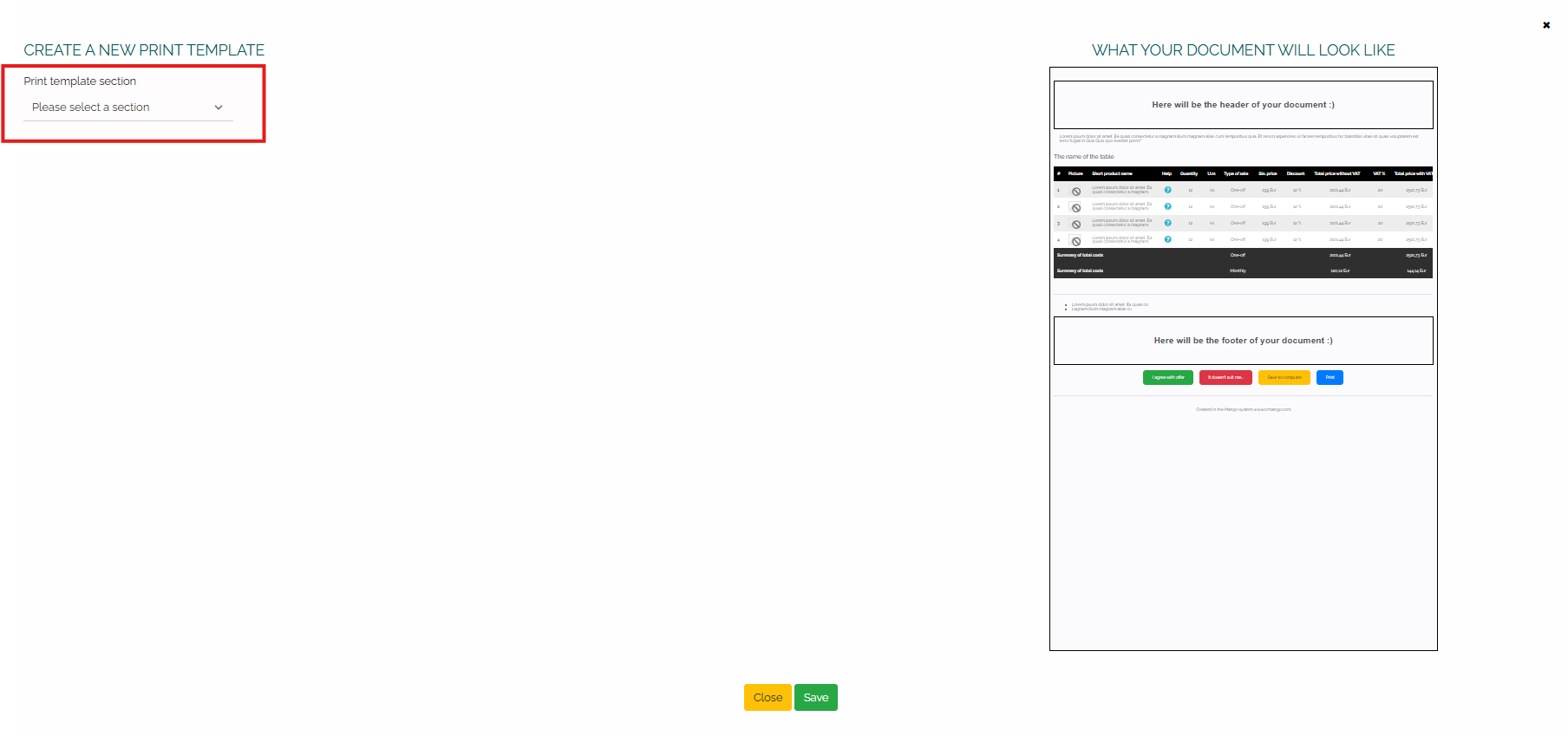
Inmediatamente aparecerán todos los campos necesarios para crear un informe de impresión (por ejemplo, Ofertas), que rellenaremos según nuestras preferencias y guardaremos.
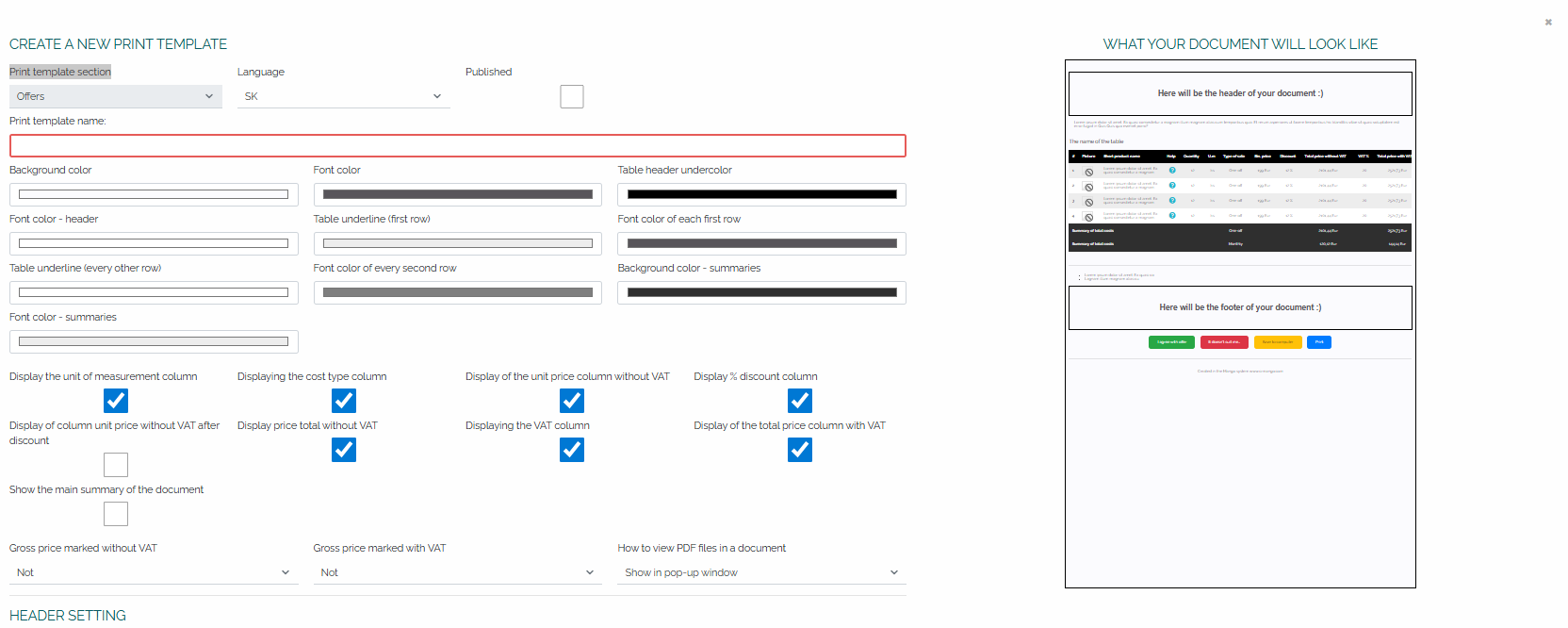
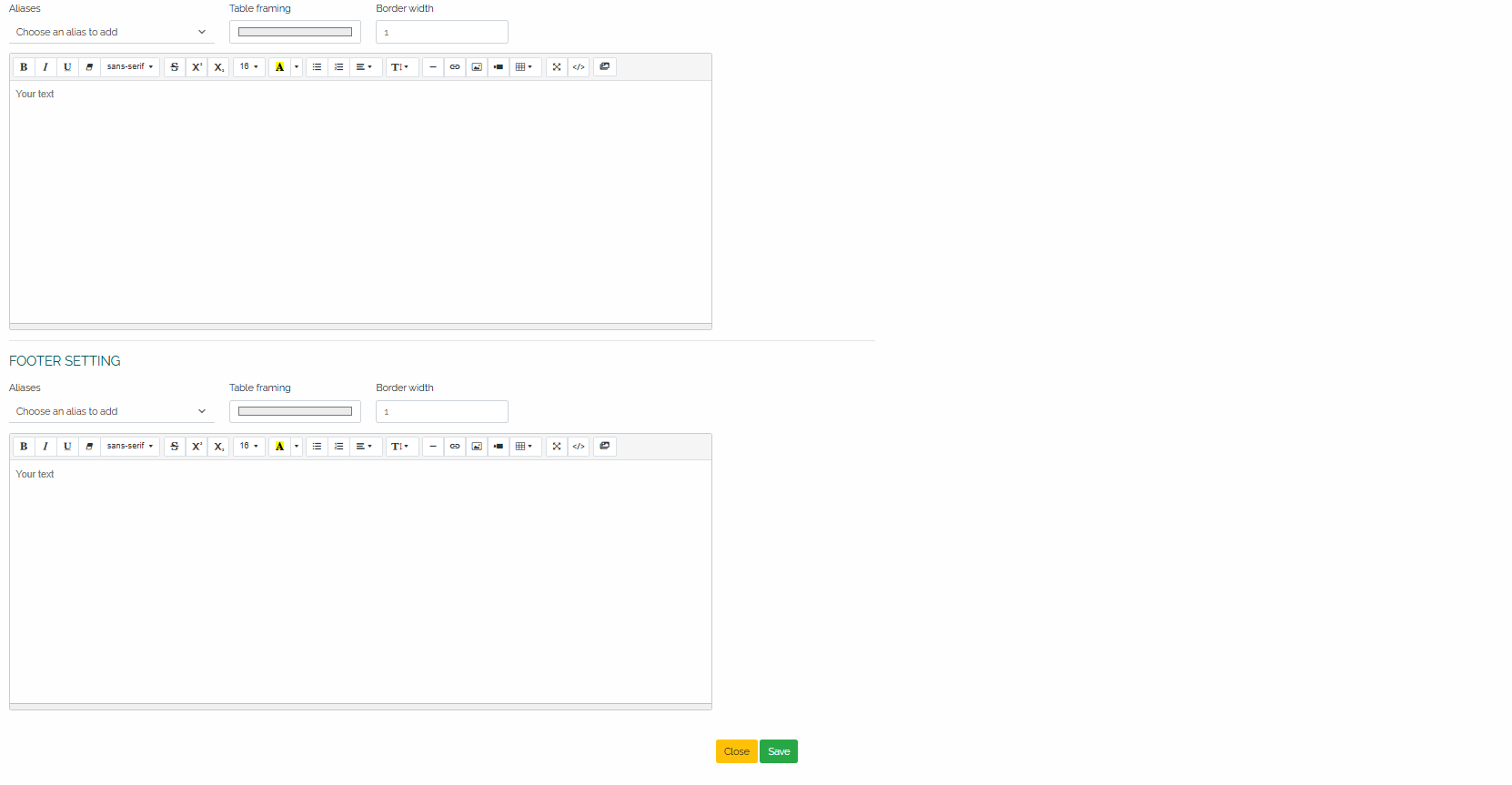
La ventaja de los conjuntos de impresión automatizados no es solo el ahorro de tiempo en comparación con el procesamiento manual, sino también la capacidad de presentar la información de forma profesional de acuerdo con la cultura corporativa y garantizar un diseño uniforme de los documentos corporativos.